Die besten NAS-Apps für QNAP und Synology
Wer den Netzwerkspeicher nur für Backups einsetzt, lässt das meiste Potenzial der NAS ungenutzt: Mit Apps nutzen Sie Ihre NAS als Medienzentrale, eigene Cloud oder für virtuelle PCs. Wir stellen die besten Apps für QNAP und Synology NAS vor.

Eine moderne NAS (Network Attached Storage) ist viel mehr als nur eine Netzwerk- Festplatte, auf der Backups von Dateien und Ordnern ihr Dasein fristen. Mit einer guten NAS und den richtigen Apps können Sie zum Beispiel auch Medien streamen, Webseiten hosten, Ihre eigene Cloud betreiben, Rä...
Eine moderne NAS (Network Attached Storage) ist viel mehr als nur eine Netzwerk- Festplatte, auf der Backups von Dateien und Ordnern ihr Dasein fristen. Mit einer guten NAS und den richtigen Apps können Sie zum Beispiel auch Medien streamen, Webseiten hosten, Ihre eigene Cloud betreiben, Räume überwachen, virtuelle PCs starten und vieles mehr. Für die Netzwerkspeicher von QNAP und Synology gibt es die meisten Extras.
Die spannendsten NAS-Einsatzmöglichkeiten zeigen wir Ihnen deshalb am Beispiel der 2-Bay-Geräte QNAP TS-251+ und Synology DiskStation DS216j. Zur Drucklegung laufen beide mit der jeweils aktuellsten OSVersion (4.2.1 bei QNAP und DSM 6.0.1-7393 bei Synology). Sofern nicht anders erwähnt, sind die vorgestellten Tools in den App-Stores der Hersteller erhältlich oder bereits vorinstalliert.
Multimedia-Zentrale
Liegen Multimedia-Dateien auf der NAS, kann man sie per Freigabe für diverse Endgeräte zugänglich machen und dort dann im lokalen Player abspielen. Gerade bei umfangreichen Mediensammlungen wird es aber schnell schwierig, das Gesuchte zu finden. Außerdem ist es mitunter gar nicht so trivial, auf die Daten der NAS zuzugreifen, etwa von einem Smartphone oder Tablet aus.
Solche Hindernisse lassen sich mit Plex bequem aus dem Weg räumen. Das Mediencenter läuft direkt auf der NAS und übernimmt die Verteilung der Mediendateien. Auch für die passende Anbindung ist gesorgt. Plex-Clients stehen für Windows, Mac OS, iOS und Android zur Auswahl. Der Zugriff klappt auch über den Browser, von Smart-TVs aus und von Konsolen wie der Xbox One oder der PlayStation 3.
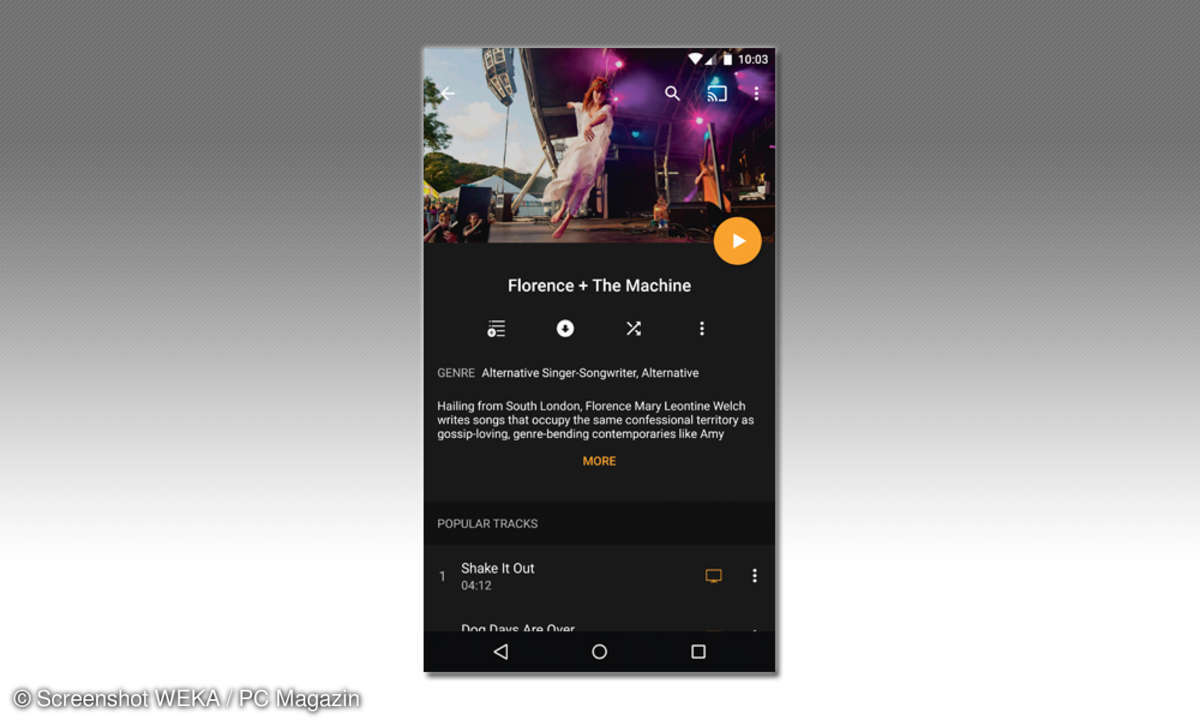
Die Verwaltung der Multimedia-Files läuft mit Plex angenehm einfach ab. Dabei hilft die in der App integrierte Software Scraper, die automatisch nach den passenden Metadaten wie etwa Cover, Titel, Interpret oder Erscheinungsjahr sucht. Plex kann auch als DLNA-Server agieren und DLNA-kompatiblen Clients damit ebenfalls Fotos, Musik und Videodateien im Heimnetzwerk bereitstellen. Als alternativer DLNA-Server bietet sich zum Beispiel TwonkyMedia an.
LAN-Radiosender
Die Apps Music Station (QNAP) und Audio Station (Synology) streamen nicht nur die gespeicherte Musiksammlung ins Netzwerk, sondern verwandeln die NAS bei Bedarf auch in ein LAN-Radio. Die Synology-App hält dafür eine sehr umfangreiche Liste mit Shoutcast-Radiosendern bereit.
Mehr Komfort bietet der QNAP-Netzwerkspeicher, der für sein Netzwerk-Radio den die im Kaufpreis enthaltene App DVBLink Server die Steuerung. Auf Synology-Netzwerkspeichern lässt sich die Anwendung direkt über den App-Store installieren. Bei einer QNAP-NAS beziehen Sie die für Ihr Modell passende Version über dvblogic.com/de/downloads. Das dort heruntergeladene QPKG-File installieren Sie dann manuell auf der NAS.
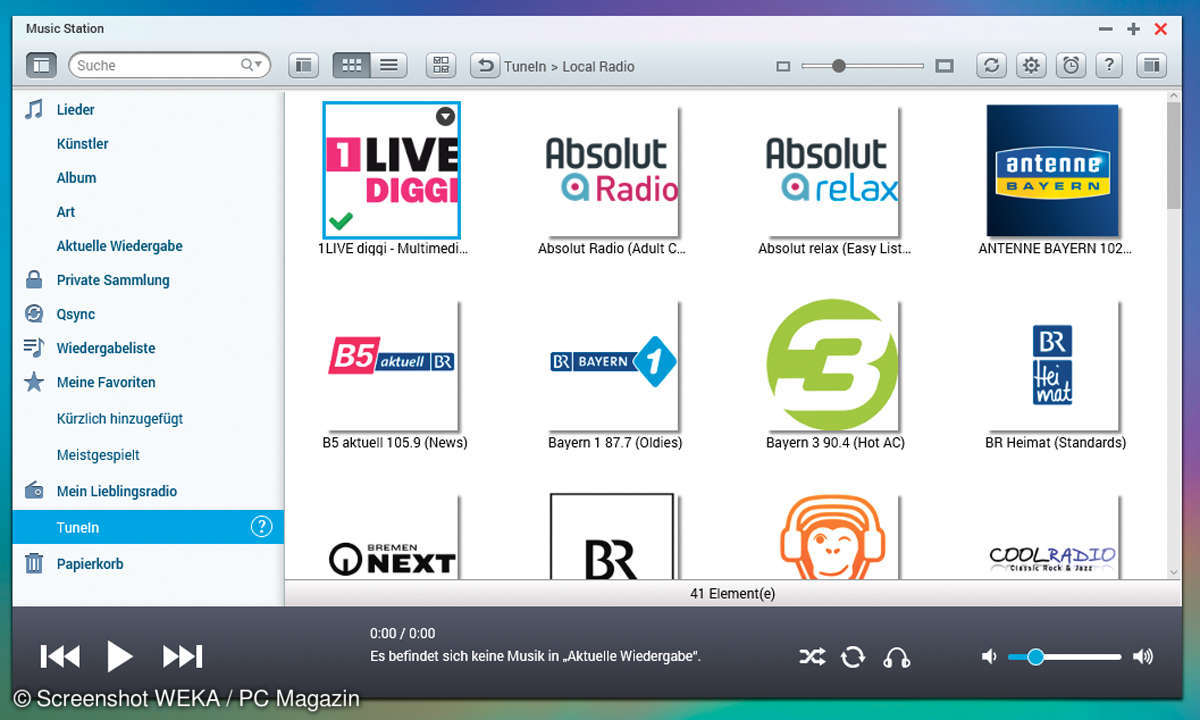
Webseiten hosten
Wollen Sie Ihre eigene Webseite hosten, ist das mit Netzwerkspeichern kein Problem. Mit dem QNAP-Webserver und der Synology Web Station setzen Sie einen Blog ebenso einfach auf wie HTTP-Testprojekte. Dafür stehen in den App-Stores alle gängigen Entwicklungstools parat wie WordPress, phpBB, phpMyAdmin, Joomla und MediaWiki. Integrierte DDNS-Dienste machen Ihre Webseite außerhalb des Heimnetzes sichtbar, allerdings ist die NAS nicht für hohes Besucheraufkommen ausgelegt.
Die eigene Cloud
Cloud-Dienste wie Dropbox und Google Drive sind praktisch, komfortabel und kostenlos, doch mit deren Nutzung geben Sie auch die Kontrolle über Ihre Daten aus der Hand. Auch für dieses Problem wissen die Netzwerkspeicher von QNAP und Synology eine Antwort.
Auf beiden können Sie mit myQNAPcloud (QNAP) beziehungsweise Cloud Sync (Synology) eine private Wolke einrichten, die etablierten Cloud-Diensten in puncto Bedienkomfort und Funktionsumfang in nichts nachsteht. In Kombination mit PC-, Android- und iOS-Clients und einem externen Zugriff über den Browser erlauben sie einen nahtlosen Datenaustausch zwischen den Endgeräten.
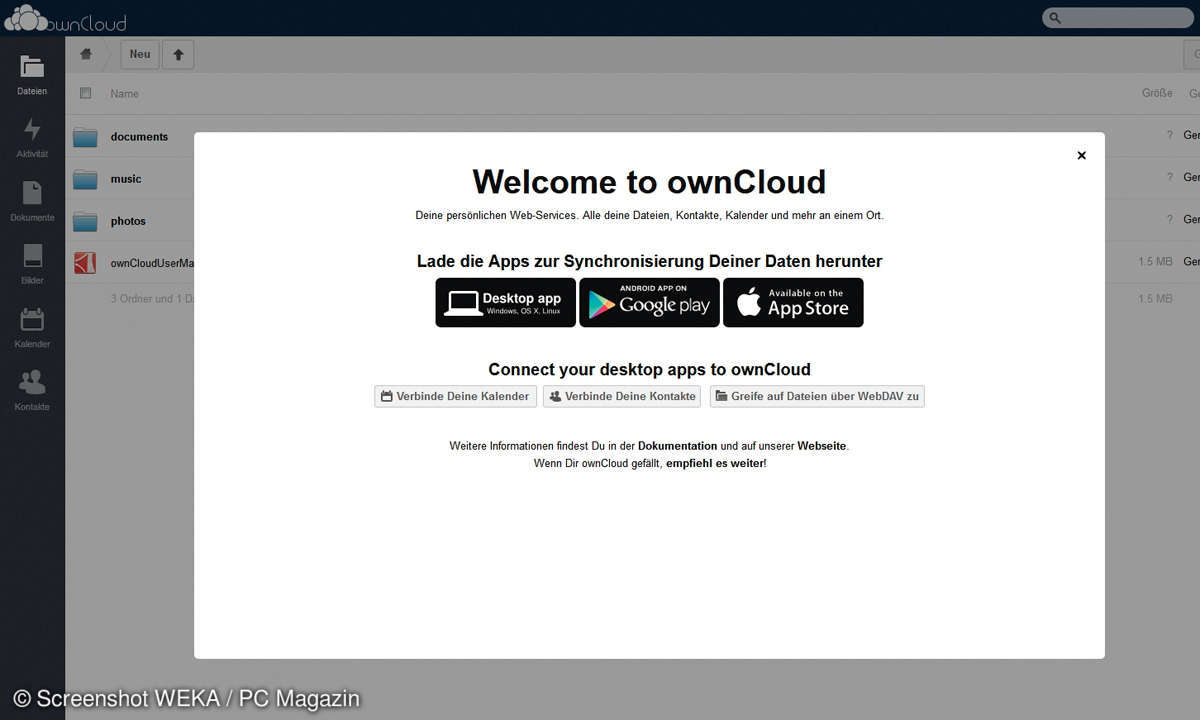
Ebenfalls sehr empfehlenswert ist ownCloud. Das Open-Source-Tool unterstützt eine serverseitige Verschlüsselung von Daten sowie eine Synchronisation von Inhalten. Passende ownCloud-Clients sind sowohl für Windows, Mac OS X und Linux als auch für Android- und iOS-Mobilgeräte verfügbar. Daten können Sie mit anderen ownCloud-Benutzern und -Benutzergruppen teilen. Auch direkte Download-Links lassen sich erstellen.
ownCloud lässt sich bei QNAP direkt über den App-Store installieren. Bei Synology installieren Sie die private Wolke, indem Sie eine Community-Paketquelle zum App-Store hinzufügen (etwa packages.synocommunity.com).
Räume überwachen
Die NAS als Wachhund für die eigenen vier Wände? Kein Problem mit der Surveillance Station, die bei QNAP und Synology exakt gleich heißt, aber jeweils völlig unterschiedliche Anwendungen bezeichnet. Dennoch haben beide viel miteinander gemeinsam: Die Apps müssen sich nicht hinter professionellen Videoüberwachungslösungen verstecken und sind zu einer Vielzahl von IP-Kameras kompatibel. Deren Bilder können Sie sich auf dem PC oder dem Mobilgerät in Echtzeit anzeigen lassen, was sogar für mehrere Standorte gleichzeitig möglich ist.
Abhängig von den verwendeten Kameras unterstützen die Surveillance-Station-Apps auch eine Ereigniserkennung. Wird zum Beispiel eine Bewegung erfasst, starten die Apps die Aufzeichnung und senden Ihnen eine Nachricht. Je nach NAS-Modell sind bei QNAP 2 bis 4 kostenlose Kameralizenzen im Paket enthalten, bei Synology stets 2.
Virtuelle PCs starten
Eine Besonderheit von QNAP-Netzwerkspeichern ist die App Virtualization Station. Mit der Software lassen sich virtuelle Maschinen (VM) erstellen und direkt auf der NAS ausführen. Dabei werden Betriebssysteme wie Windows und Linux genauso unterstützt wie die VM-Formate von VMware und Virtualbox.
Einziger Nachteil: Die Virtualization Station läuft nicht auf jeder Synology-NAS, da einiges an Rechenleistung vorausgesetzt wird, um die virtuellen Maschinen zum Laufen zu bringen. Die QNAP TS-251+ bringt in der Grundausstattung mit 2 GB RAM bereits genug Speicher dafür mit.
Synology bietet offiziell zwar keine vergleichbare Virtualisierungslösung an, doch die Community hilft hier mit einer für das Synology-OS angepassten Version von Virtualbox aus. Das Installationspaket gibt es auf xpenology.me und läuft wie die QNAP Virtualization Station nur auf bestimmten Netzwerkspeichern, verhält sich ansonsten aber exakt wie die Windows-Version.












